3.拡張オプションを設定する
[帳票カスタマイズ1]ボタンの内容を設定する
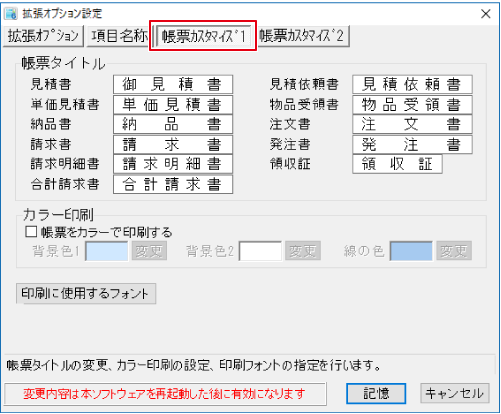
1. 拡張オプション設定画面を表示します
メイン画面のオプションメニューから「拡張オプション設定」を選択します。
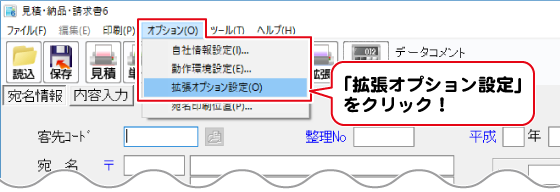
2. 帳票カスタマイズ1画面を表示します
帳票カスタマイズ1 ボタンをクリックして帳票カスタマイズ1画面を表示します。
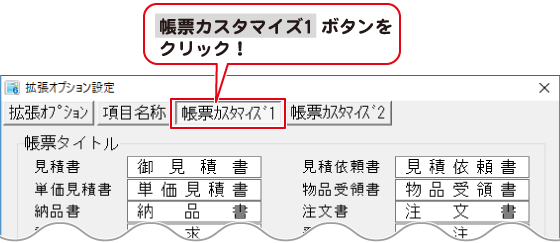
3. 帳票タイトルを入力します
各帳票のタイトルを入力欄に直接入力して設定します。
見積書/単価見積書/納品書/請求書/請求明細書/合計請求書/見積依頼書、
物品受領書/注文書/発注書→全角8文字まで入力可
領収証 →全角6文字まで入力可
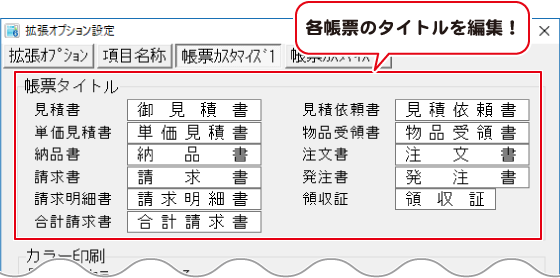
4. カラー印刷を設定します
帳票をカラーで印刷する場合は、[帳票をカラーで印刷する]をクリックしてチェックを入れます。
変更ボタンをクリックして色の設定画面が表示します。
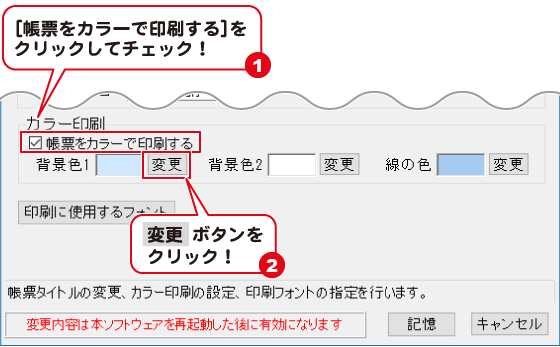
印刷に使用する色を選択して、OKボタンをクリックします。
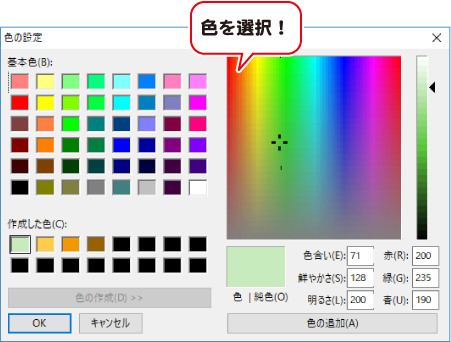
色を変更できました。
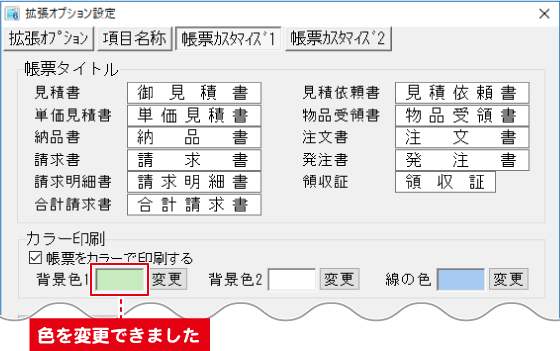
同じように、「背景色2」「線の色」の変更ボタンをクリックして色を変更します。
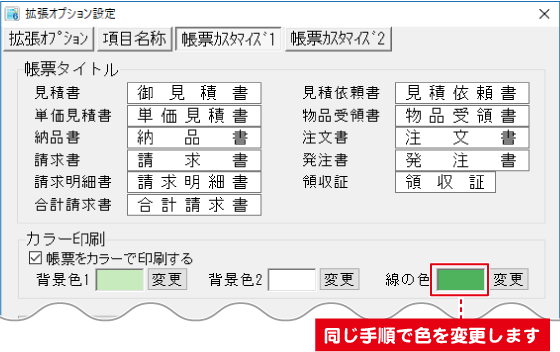
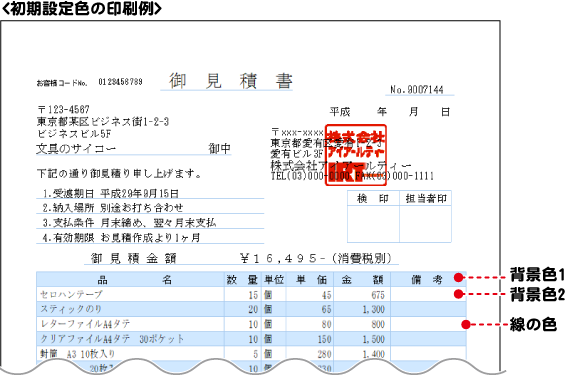
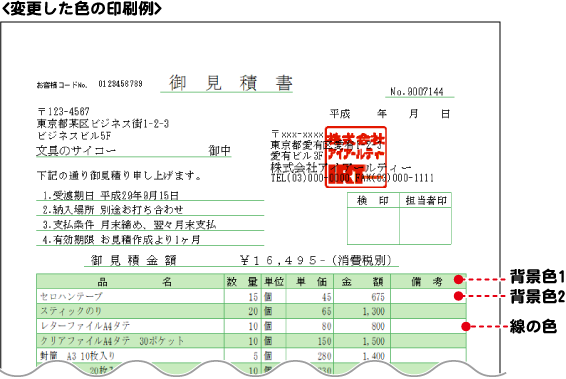
5. フォントを設定します
帳票を印刷する際のフォントを設定します。
印刷に使用するフォントボタンをクリックします。
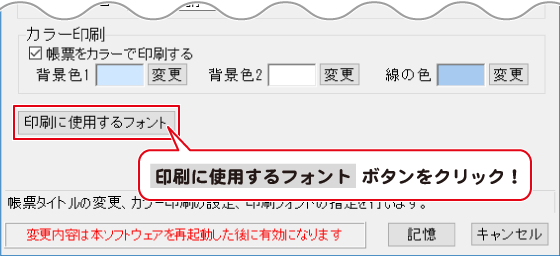
印刷フォントの選択画面を表示します。
フォントを選択し、OKボタンをクリックします。
※文字サイズの設定はできません。
※自社名は自社情報の設定画面でフォントの設定をしてください。
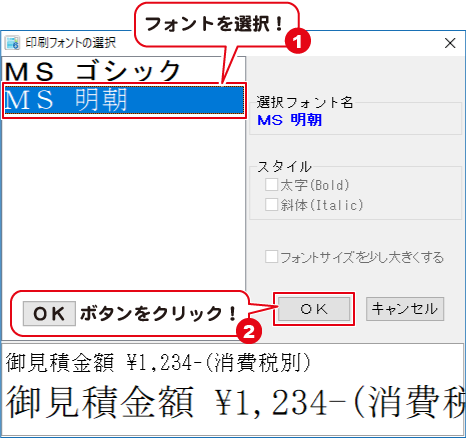
6. 入力内容を保存します
すべて入力し終わりましたら、記憶ボタンをクリックして、
帳票カスタマイズ1を保存し、本ソフトを再起動します。
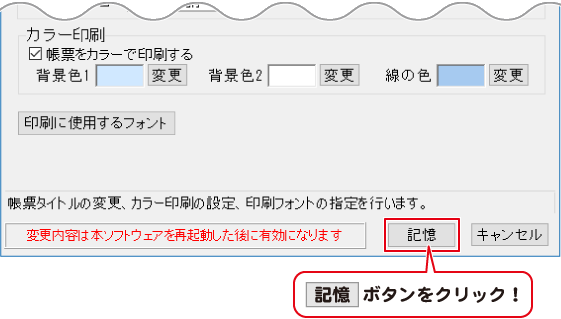
![]()
「ファイル」メニューから「見積・納品・請求書6の終了」を選択して、ソフトを終了します。
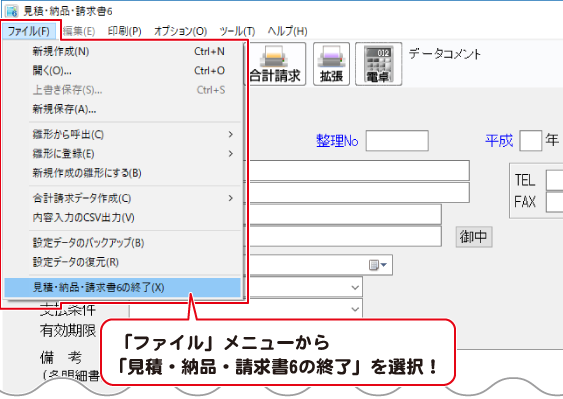
![]()
ソフトが終了しましたら、ソフトを再起動します。
![]()
![]()
ソフトが再起動されました。
拡張オプション設定画面で変更した内容が有効になります。
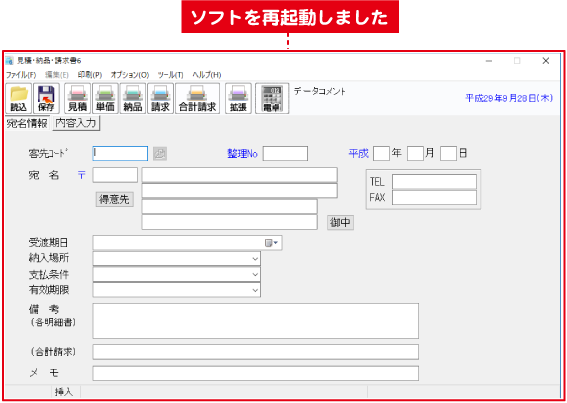
Copyright© IRT.Inc All rights reserved.